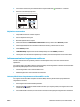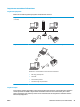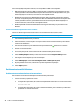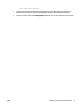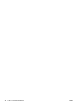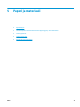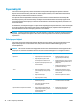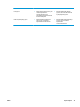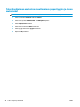HP LaserJet Pro CP1020 User Guide
3. Voit tulostaa asetussivun ja tarvikkeiden tilasivun painamalla Jatka -painiketta 2–3 sekuntia.
4. Katso IP-osoite määritysraportista.
LASERJET PROFESSIONAL
Ohjelmiston asentaminen
1. Sulje kaikki tietokoneen avoimet ohjelmat.
2. Asenna ohjelmisto CD-levyltä.
3. Noudata näyttöön tulevia ohjeita.
4. Valitse kehotettaessa Liitä kiinteän verkon kautta-asetus ja valitse sitten Seuraava-painike.
5. Valitse käytettävissä olevien tulostimien luettelosta tulostin, jonka IP-osoite on oikea.
6. Valitse Valmis-painike.
7. Lisävaihtoehtoja-näytössä voit asentaa lisäohjelmistoja tai valita Valmis-painikkeen.
8. Tulosta jokin sivu mistä tahansa ohjelmasta ja varmista, että tulostusohjelmisto on asennettu oikein.
Laitteen asentaminen langattomaan verkkoon
Varmista, että laitetta ei ole yhdistetty verkkoon verkkokaapelin avulla, ennen kuin asennat laitteen
ohjelmiston.
Jos langaton reititin ei tue WiFi-suojattua asennusta (WPS), selvitä langattoman reitittimen verkkoasetukset
järjestelmän pääkäyttäjältä tai tee seuraavat tehtävät:
●
Selvitä langattoman verkon nimi tai SSID-tunnus.
●
Määritä langattoman verkon salasana tai salausavain.
Laitteen yhdistäminen langattomaan verkkoon WPS:n avulla
Jos langaton reititin tukee WiFi-suojattua asennusta (WPS), tämä on yksinkertaisin tapa yhdistää laite
langattomaan verkkoon.
1. Paina langattoman reitittimen WPS-painiketta.
2. Pidä Langaton
-painiketta alhaalla kahden sekunnin ajan. Vapauta painike, kun langattoman verkon
merkkivalo alkaa vilkkua.
3. Voi kestää kaksikin minuuttia, ennen kuin laite muodostaa verkkoyhteyden langattomaan reitittimeen.
FIWW Liittäminen verkkoon (vain verkkomallit) 27